این راهنما مرحلهبهمرحله و کاربردی نصب و فعالسازی CloudLinux را روی سرور cPanel/WHM (مناسب VPS یا سرور اختصاصی) شرح میدهد. فرض میکنیم سرور مجازی یا سرور ابری شما قبلاً با سیستمعامل سازگار (CentOS 7/8 یا AlmaLinux / Rocky Linux معادل نسخههای RHEL سازگار) و WHM/cPanel نصب شده است و دسترسی ریشه (root) دارید.
شما می توانید از طریق سایت ابردیجیتال لایسنس اشتراکی سی پنل، لایسنس اشتراکی لایت اسپید و لایسنس اشتراکی کلودلینوکس و دیگر لایسنس های مورد نیاز را خریداری نمایید.
پیشنیازها
– حساب روت (root) روی سرور یا دسترسی sudo.
– cPanel/WHM نصب و فعال.
– اتصال اینترنت از سرور برای دانلود بستهها.
– کلید لایسنس CloudLinux یا حساب CloudLinux برای دریافت لایسنس آزمایشی/خریداریشده.
– پشتیبانگیری کامل (snapshot یا بکاپ) از سرور قبل از انجام هر تغییری.
نکات مهم قبل از شروع
– تبدیل سیستم عامل به CloudLinux عملی است که کرنل و بستههای پایه را تغییر میدهد؛ همواره قبل از اجرا از سرور بکاپ تهیه کنید.
– مدت فرایند بسته به سرعت اینترنت و منابع سرور ممکن است 10–30 دقیقه یا بیشتر طول بکشد و نیاز به ریبوت دارد.
– اگر از کنترل پنلهای غیر از cPanel استفاده میکنید، دستورالعملها متفاوت خواهند بود.
گامهای نصب
1) تهیه لایسنس CloudLinux
– وارد حساب CloudLinux شوید و لایسنس سرور را دریافت کنید یا از کلید آزمایشی استفاده کنید.
– همچنین میتوانید از دستورالعمل داخل WHM برای فعالسازی (با استفاده از cldetect یا cln2) استفاده کنید، اما در این راهنما فرض میکنیم لایسنس را دارید.
2) ورود به سرور با SSH
– با کاربر root به سرور متصل شوید:
ssh root@IP-ADDRESS
3) دانلود و اجرای اسکریپت نصب CloudLinux
– اسکریپت رسمی تبدیل به CloudLinux را دانلود و اجرا کنید. برای نسخههای جدید CloudLinux 7/8 معمولاً:
wget https://repo.cloudlinux.com/cloudlinux/sources/cln/cldeploy sh cldeploy -k YOUR_LICENSE_KEY
– در صورتی که از cln2 یا اسکریپت دیگری استفاده شود، دستور ممکن است متفاوت باشد:
wget https://repo.cloudlinux.com/cloudlinux/sources/cln2/cldeploy sh cldeploy -i YOUR_LICENSE_KEY
(جایگزین YOUR_LICENSE_KEY با کلید واقعی)
– اگر کلید ندارید، میتوانید نصب را بدون کلید شروع کنید ولی باید بعداً لایسنس را اضافه کنید:
sh cldeploy

4) مشاهده خروجی و اطمینان از موفقیتآمیز بودن نصب
– اسکریپت نصب بستهها (کرنل CloudLinux و بستههای مرتبط) را نصب و پیکربندی میکند. خروجی را مرور کنید تا خطا نداشته باشد.
– در پایان از شما خواسته میشود سرور را ریبوت کنید تا کرنل CloudLinux بارگذاری شود.
5) ریبوت سرور
– سرور را ریبوت کنید:
reboot
– صبر کنید تا سرور بالا بیاید و مجدداً با SSH وارد شوید.
6) بررسی اینکه کرنل CloudLinux در حال اجراست
– بعد از ریبوت، بررسی کنید که کرنل CloudLinux بوت شده است:
uname -r
خروجی باید شامل عبارت lve یا cl (مثلاً lve-…) یا نام CloudLinux kernel باشد.
– همچنین میتوانید وضعیت بسته cloudlinux را چک کنید:
rpm -qa | egrep "cloudlinux|lvemanager|lve-utils"
7) نصب و فعالسازی LVE Manager (کنترل منابع)
– بستههای مدیریتی LVE معمولاً همراه با نصب پایه میآیند. در صورت نیاز میتوانید آنها را با:
yum install lve-utils lvemanager cagefs
(روی AlmaLinux/Rocky از dnf یا yum بسته به نسخه استفاده کنید)
– فعالسازی CageFS (محیط محصور هر کاربر):
cagefsctl --init
و برای ساختن فایلسیستمهای کاربران:
cagefsctl --update
8) فعالسازی CloudLinux در WHM
– وارد WHM شوید (https://your-server-ip:2087) با کاربر root.
– به بخش “Plugins” یا جستجوی “CloudLinux” بروید.
– LVE Manager و CageFS باید ظاهر شده و فعال باشند. اگر نیاز به وارد کردن کلید لایسنس است، آنجا میتوان وارد کرد.
– از داخل WHM میتوانید محدودیتهای منابع (LVE Limits) را برای هر کاربر یا گروه تعیین کنید، و CageFS را روی کاربران فعال یا غیرفعال کنید.

9) پیکربندی LVE Limits برای کاربران
– در WHM > LVE Manager میتوانید:
– برای هر کاربر یا بسته اشتراکی، محدودیت CPU (در درصد یا واحد), IO, Memory, Number of Processes (nPROC) و سایر پارامترها را تعیین کنید.
– توصیه: برای حسابهای اشتراکی مقدارهایی معقول تعیین کنید تا یک کاربر از منابع سرور جلوگیری نکند.
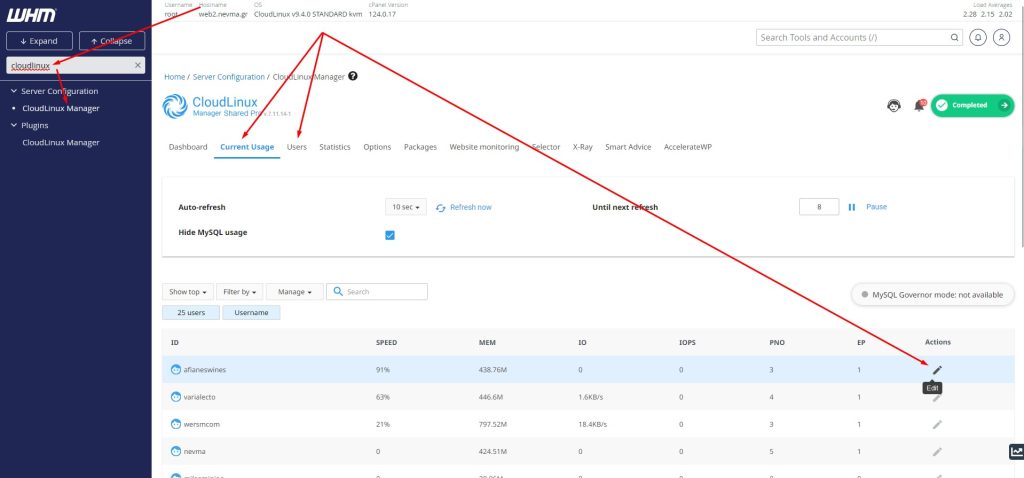
10) فعالسازی و بهینهسازی CageFS
– CageFS محیط فایل مجازی برای هر کاربر ایجاد میکند تا دیدن فایلهای سیستمی دیگران محدود شود. پس از init:
cagefsctl --enable-user username

یا در WHM از رابط گرافیکی فعال کنید.
– برای اضافه کردن باینریها یا کتابخانههای دلخواه به CageFS:
cagefsctl --addrpm <package-name> cagefsctl --update
11) فعالسازی PHP Selector (اختیاری، اما معمول)
– CloudLinux شامل PHP Selector (via alt-php/CloudLinux PHP) است که امکان انتخاب نسخه PHP برای هر کاربر را فراهم میکند.
– نصب:
yum groupinstall alt-php yum install ea-php*-php
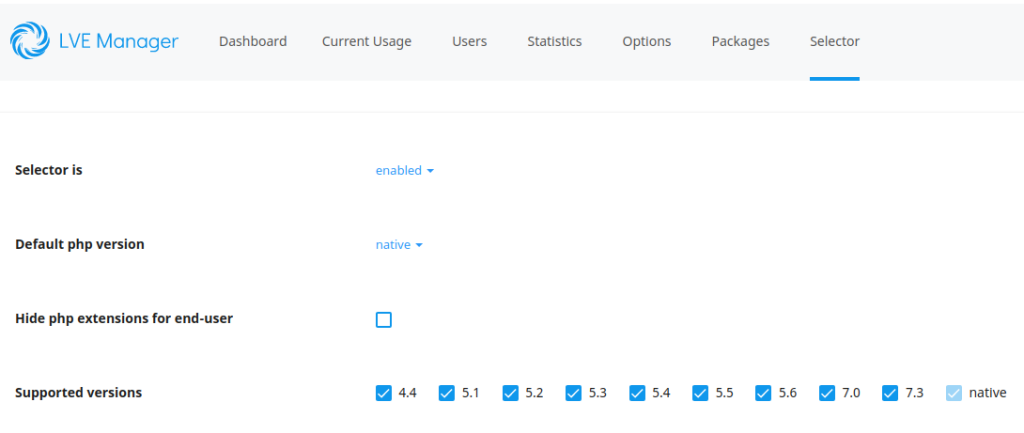
(استفاده از بستههای ارائهشده توسط CloudLinux; در برخی توزیعها با نام cl-alt-php یا alt-php موجود است)
– سپس در WHM یا CPanel هر کاربر میتواند نسخه PHP خود را انتخاب کند.
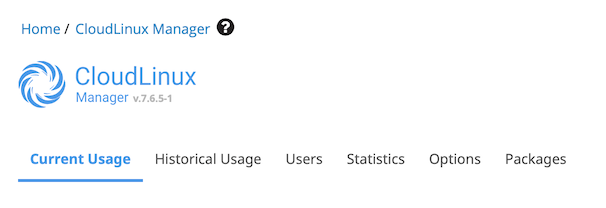
12) بررسی نهایی و تست
– بررسی کنید کرنل، LVE و CageFS فعال هستند:
/usr/sbin/lveinfo cagefsctl --status uname -r
– از طریق WHM یک یا دو کاربر را با محدودیت مشخص ایجاد یا تغییر دهید و بارگذاری تست اجرا کنید تا اطمینان حاصل کنید LVE محدودیتها را اعمال میکند.
– بررسی لاگها برای خطا:
– /var/log/messages
– /var/log/secure
– /var/log/cpanel/error_log
رفع خطاهای رایج
– خطا در دانلود یا اتصال به repo: بررسی اتصال اینترنت و DNS سرور.
– کرنل بارگیری نشد پس از ریبوت: مطمئن شوید نصب کرنل موفق بوده و فایلهای بوت (grub) بروز شدهاند. بررسی کنید grub2 config بهروز شده و ورودی CloudLinux به عنوان پیشفرض تنظیم شده باشد.
– مشکلات سازگاری با MODS یا کرنلهای سفارشی: اگر کرنل سفارشی نصب است، از سازگاری آن با CloudLinux اطمینان حاصل کنید یا از ارائهدهنده میزبان کمک بگیرید.
– اگر از سیستمعامل نامرتبط (Ubuntu/Debian) استفاده میکنید: CloudLinux رسمی برای RHEL-based توزیعها است؛ برای Debian/Ubuntu معادلها یا راهکارهای دیگر وجود ندارد.
نکات عملیاتی پس از نصب
– بهروزرسانیهای CloudLinux را منظم انجام دهید:
yum update
– مانیتورینگ منظم محدودیتها و رفتار کاربران برای تنظیم دقیق LVE.
– استفاده از گزارشهای LVE برای یافتن کاربران پرمصرف و تنظیم بستهها/محدودیتها.
– در صورت نیاز به پشتیبانی، مستندات رسمی CloudLinux و تیم پشتیبانی آنها منبع اصلی مشکلزدایی هستند.


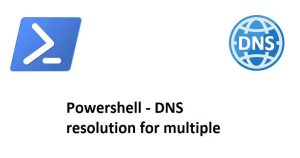

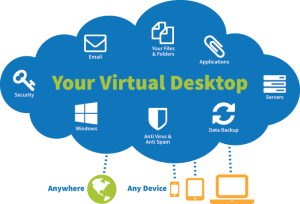

قوانین ارسال دیدگاه
لطفاً در ارسال دیدگاه از کلمات مناسب استفاده کنید. ارسال اسپم ممنوع است.